애드센스 수동 광고 설정
블로그 내 광고들 게재해 보면 가장 수익이 많이 나는 위치가 바로 블로그 최상단입니다. 그래서 수동광고는 광고를 내가 원하는 위치에 넣을수 있고 광고 로딩이 자동광고보다는 빠릅니다.
애드센스 광고 코드 만들기
수동 광고를 넣기 위해서는 우선 애드센스 광고 코드를 만들어야 합니다.
애드센스 홈페이지 접속- 광고 탭- 광고단위 기준- 디스플레이 광고를 선택합니다.
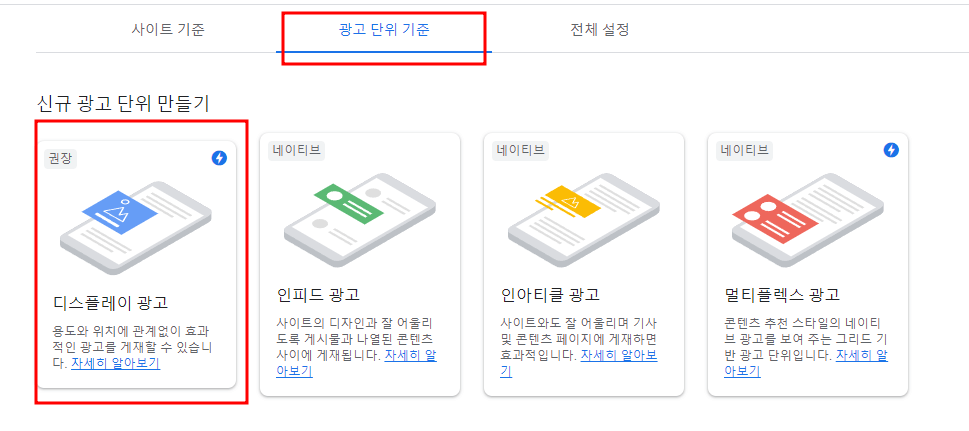
디스플레이 광고가 광고주도 가장 많고 오래된 광고 단위라고 알고 있습니다.
디스플레이 광고로 들어가서 본인이 구분할 수 있도록 광고 제목을 넣어주면 됩니다.
최상단은 카카오 자체 광고가 들어가기 때문에 저는 중간에 넣겠습니다.
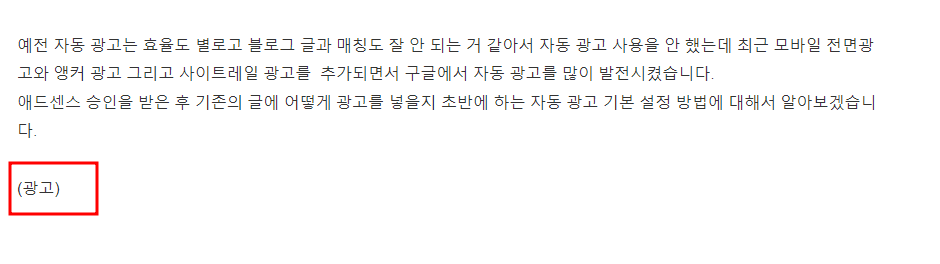
그리고 반응형과 고정형이 있는데 반응형은 스마트폰과 컴퓨터의 광고 크기가 다를 때 자동으로 맞춰주기 때문에 광고 크기는 반응형으로 설정하는 것이 좋습니다.
마지막으로 만들기를 누르면 애드센스 광고 코드가 만들어집니다.
광고 코드는 크게 1번과 2번으로 나눌 수 있습니다.
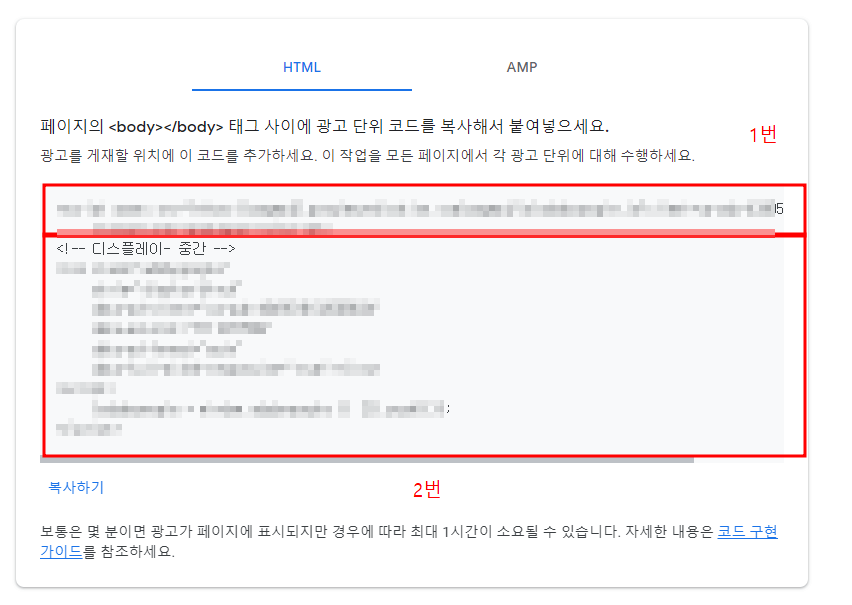
- 1번 코드는 애드센스를 승인받기 위해 <head> 밑에 넣었던 광고 코드이며 블로그에 한 번만 들어가면 됩니다. <head> 밑에 1번 코드가 있다면 수동으로 광고를 넣을 땐 해당 코드는 넣지 않습니다. (코드가 많을수록 블로그 속도가 느려져서 구글 SEO에 좋지 않기 때문입니다)
- 2번 광고 코드를 복사해서 메모장에 붙여 넣기를 한 다음 가장 윗부분에 <div> 또는 <center>와 가장 아랫부분에는 </div> 또는 </center>를 적어줍니다.
<div>는 광고가 깨지지 않도록 영역을 고정을 시켜주는 역할이고 <center>는 광고를 중앙에 정렬을 합니다.
수동광고 설정
수동광고를 설정할 때는 블로그 포스팅을 다하고 광고를 넣을 자리에 자신만 알아볼 수 있는 표시를 해둡니다.
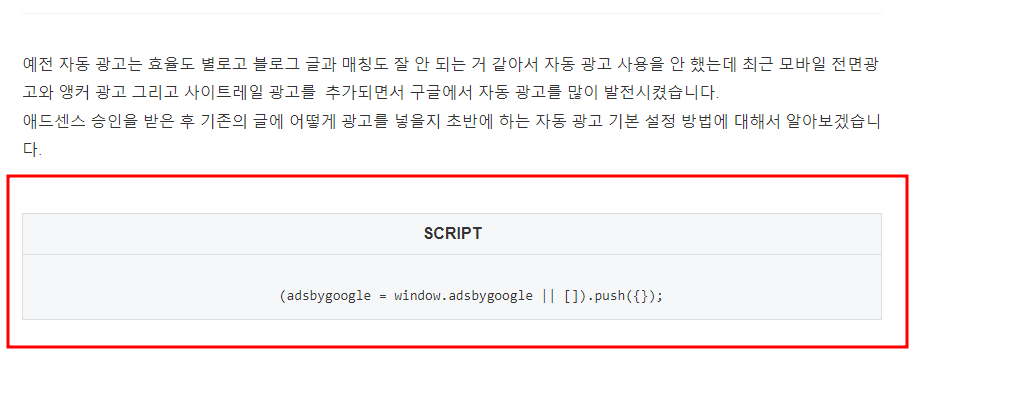
그리고 HTML 모드로 들어가서 Ctrl+f로 표시해 둔 코드를 검색을 하고 메모장에 복사해 둔 애드센스 광고 코드를 복사한 후 표시 해둔 곳에 붙여 넣기를 하면 그 자리에 광고가 들어갑니다.
그리고 반드시 광고 코드를 넣고 다시 기본모드로 광고가 제대로 들어갔는지 확인을 해주고 웬만하면 HTML 모드에서 포스팅 완료를 하는 것이 좋습니다.
애드센스 수익구조의 경우 누군가 나의 콘텐츠의 광고를 보고 눌렀을 때 발생하는 비용을 얻는 것입니다.
즉 애드센스 수익은 블로그의 광고를 많이 누르게 할수록 증가하게 됩니다.
광고 배치의 경우 실수로 광고를 누르게 하는 위치도 있지만 요즘에는 이렇게 된다고 해도 무효 클릭으로 나중에 수익이 빠질 수 있습니다.
따라서 실제로 해당 광고를 궁금해하고 전환이 이루어질 수 있는 곳에 수동광고를 배치하여 광고를 클릭하도록 블로그를 포스팅해야 합니다.
애드센스 자동광고 설정이 궁금하시면 아래 링크로 오세요 ↓↓↓
애드센스 자동 광고 설정
예전 자동 광고는 효율도 별로고 블로그 글과 매칭도 잘 안 되는 거 같아서 자동 광고 사용을 안 했는데 최근 모바일 전면광고와 앵커 광고 그리고 사이트레일 광고를 추가되면서 구글에서 자동
zenith7103.tistory.com